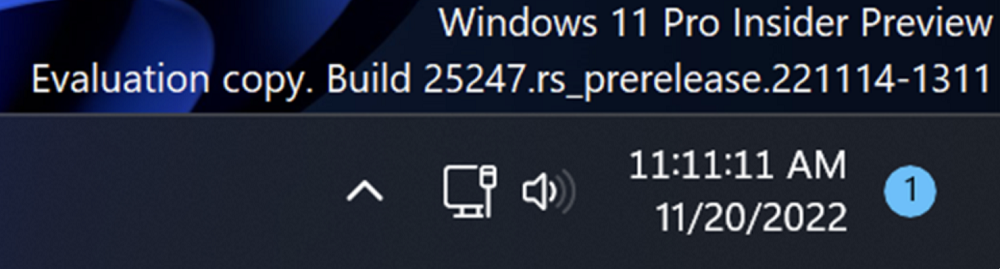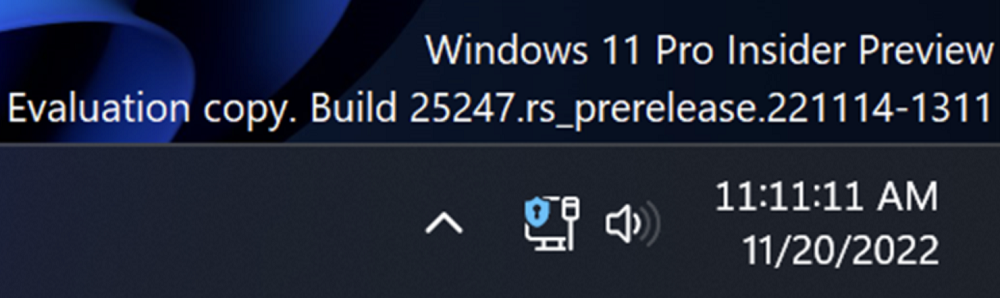Հայտնի է դարձել, որ Microsoft մեծ թարմացում շուտով Windows 11 22H2 Moment 3. Եկեք պարզենք, թե ինչ նորություն է մեզ սպասվում:
Windows 11 22H2 Moment 2, օպերացիոն համակարգի այս տարվա գլխավոր թարմացումներից մեկը Microsoft, ազատ է արձակվել մարտին։ Այնուամենայնիվ, մենք կստանանք մեր հաջորդ մեծ թարմացումը ընդամենը մի քանի շաբաթից: Redmond հսկան կարող է պատահաբար հայտարարել, որ աշխատում է Moment 3-ի թարմացման վրա: Արդեն հաղորդվել է, որ Windows 3-ի Moment 11 թարմացումը պետք է թողարկվի մայիսին կամ հունիսին:
Microsoft ավելացրել է տեղեկատվություն Windows 11 22H2 Moment 3 թարմացման մասին իր աջակցության էջում՝ առանց որևէ աղմուկի: Վերամշակված տեղեկատվությունը վերբեռնվել է GitHub իր սկզբնական տեսքով: Այն ցույց է տալիս, որ Moment 3-ի վրա աշխատանքը կավարտվի առաջիկա շաբաթների ընթացքում, մինչ թարմացումը դեռ փորձարկվում է:
Մի խոսքով, Moments-ը նոր թարմացումներ են, որոնք թույլ են տալիս Windows-ի թիմին ներդնել նոր հնարավորություններ և բարելավումներ, երբ դրանք հասանելի լինեն՝ ի լրումն հիմնական թողարկումների: Դա մի տեսակ «նվազեցված ֆունկցիոնալության» թարմացում է շարժական սարքերի համար: Իսկ ընկերությունը նախատեսում է 3 տարին մեկ նոր տարբերակ թողարկել։
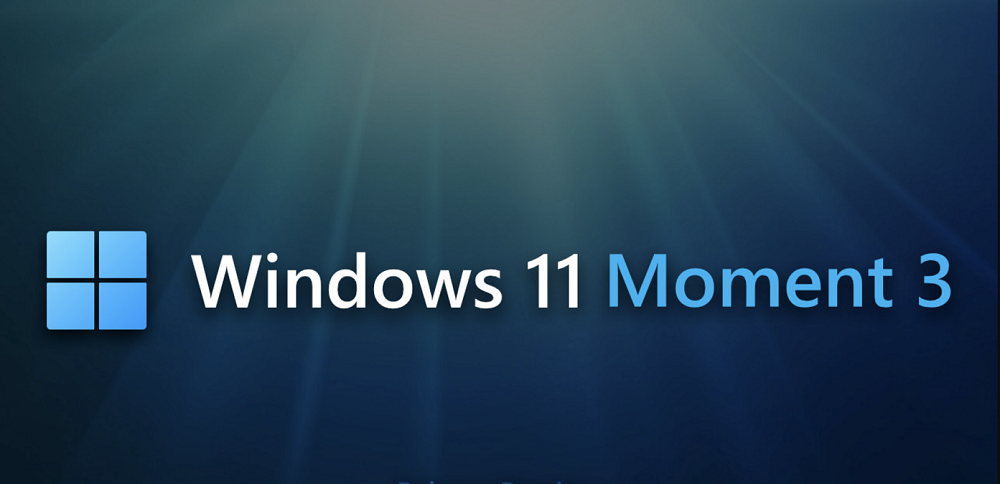
Թարմացումը պաշտոնական անուն չունի։ Բայց այն պիտակավորված է որպես թարմացում KB5026446 և փոխում է տարբերակի համարը Windows 11 Build 22621.1776: Այս թողարկումը չի պահանջում վերատեղադրում, դրա հասանելի ֆայլերը ավտոմատ կերպով կներբեռնվեն և կտեղադրվեն Windows Update-ի միջոցով՝ որպես սովորական ամսական թարմացում:
Ներկայումս թարմացման այս տարբերակն արդեն ուղարկվել է Windows Insider ծրագրի Release Preview ալիքի ինսայդերներին:
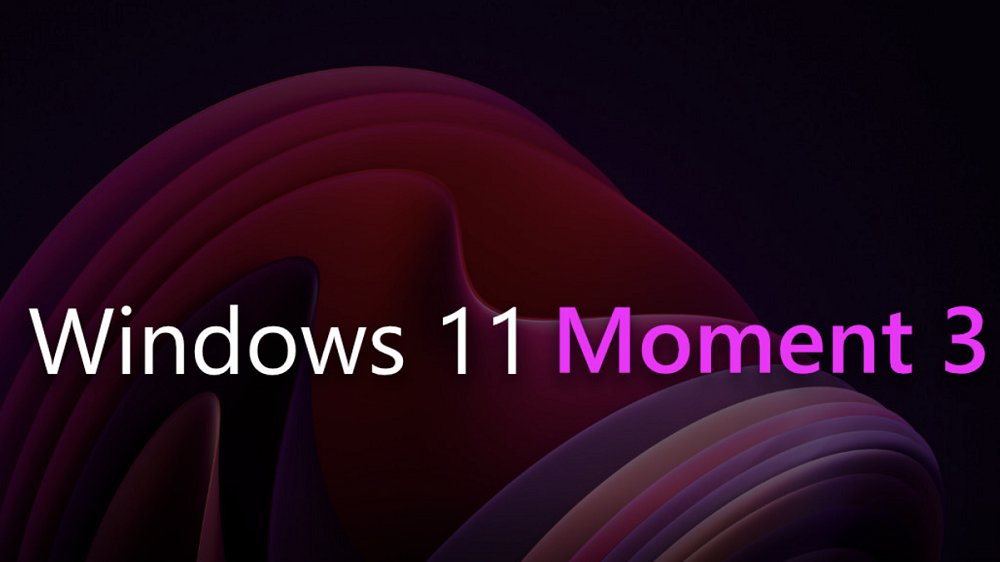
Moment 3-ի թարմացումը խթանում է նոր հնարավորությունները, որոնք մշակվել են Microsoft այս ժամանակահատվածում, այնպես որ դուք ստիպված չեք լինի սպասել հիմնական տարբերակի թարմացման՝ նոր հնարավորություններ ստանալու համար: Դա անելու համար դուք պետք է դառնաք Windows Insider ծրագրի անդամ և ընտրեք Release Preview ալիքը: Ես արդեն առանձին հոդված եմ գրել դրա մասին, եթե ձեզ հետաքրքրում է, կարդացեք։
Մնացած բոլորը պետք է համբերատար լինեն և սպասեն իրենց ժամանակին։ Դե ինչ, եկեք ծանոթանանք Windows 11 22H2 Moment 3 նոր հնարավորություններին ու փոփոխություններին։
Կարդացեք նաև. Ինչպես դառնալ Windows Insider ծրագրի անդամ
Taskbar-ը կրկին աջակցում է վայրկյաններին
Նախքան Microsoft Հեռացրել է վայրկյանները աշխատանքային տողի ժամացույցից, այսինքն՝ ցուցադրվել են միայն տարին, ամիսը, օրը, ժամերը և րոպեները: Մշակողները բացատրել են վայրկյանների հեռացումը նրանով, որ դա կազդի համակարգի աշխատանքի վրա։
Microsoft նշում է, որ անընդհատ փոփոխվող վայրկյանները հանգեցնում են նրան, որ որոշ բաղադրիչներ չեն քնում և չեն սպառում ապարատային ռեսուրսները, ուստի վայրկյանների ընթացքում աջակցությունը հեռացնելը կօգնի բարելավել աշխատանքը և մարտկոցի կյանքը:
Այնուամենայնիվ, շատ օգտվողների խնդրանքով, Microsoft կրկին աջակցում է երկրորդ ցուցադրմանը, որը լռելյայն միացված չէ, և այն օգտվողները, ովքեր դրա կարիքն ունեն, կկարողանան միացնել երկրորդ ժամացույցը պարամետրերում:
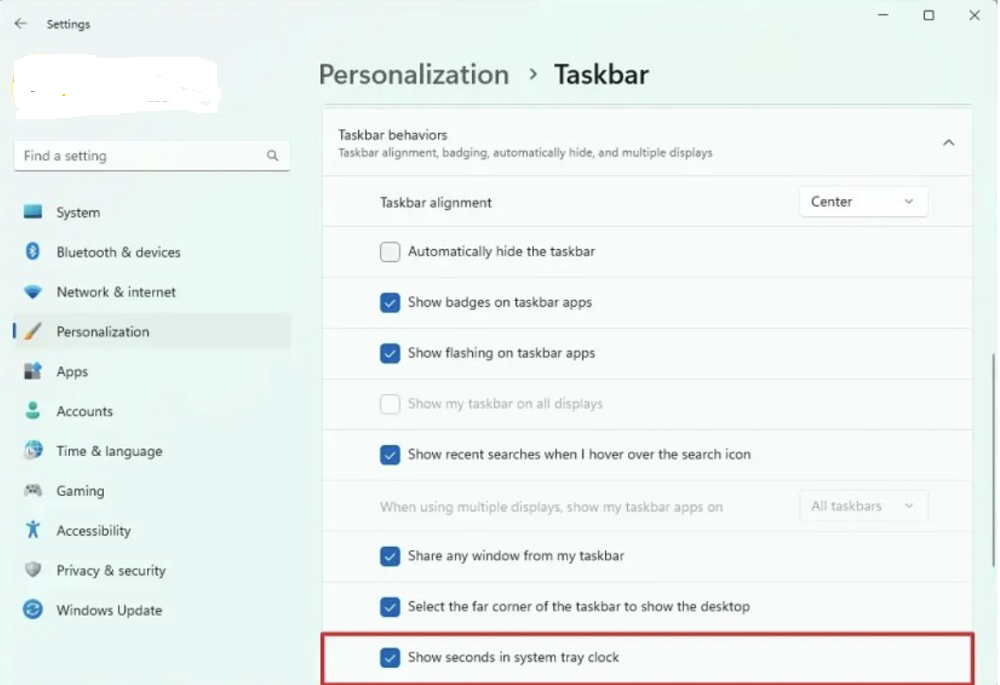
Դա անելու համար հարկավոր է գնալ Կարգավորումներ, բացել Անհատականացում բաժինը, որտեղ պետք է գնաք Taskbar: Այնտեղ դուք պետք է գտնեք առաջադրանքների տողի ներքևի Կարգավորումները, որոնցում կլինի կետ Ցույց տալ վայրկյանները սկուտեղի ժամացույցում (Ցույց տալ վայրկյանները սկուտեղի ժամացույցում): Այն պետք է ակտիվացվի: Այժմ, ժամերի և րոպեների կողքին, դուք կունենաք վայրկյաններ:
Ցանցի պատկերակը ցույց է տալիս VPN-ի արգելափակումը
Օգտատերերի համար հեշտացնելու համար որոշել, թե արդյոք նրանք օգտագործում են վիրտուալ մասնավոր ցանց, Microsoft փոխեց ցանցային կապի պատկերակը և ավելացրեց VPN կապերի արգելափակման ցուցիչ:
Միացված ներկառուցված VPN օգտագործելիս լարով և անլար կապի պատկերակները ցույց կտան կողպեք, բայց ոչ տեղական ցանցին միանալու դեպքում կողպեքի պատկերակը չի երևա: Նորմալ պայմաններում սա նորմալ ցանցային ցուցանիշ է: Կոդավորված թունելին միանալուց հետո դրա վրա հայտնվում է արգելափակման ցուցիչ։
Հետաքրքիր է նաև. Դժգույն ծերուկի օրագիրը. Bing-ն ընդդեմ Google-ի
Խաչաձեւ հարթակ 2FA հաստատման կոդի ծանուցում
Երբ օգտատերն օգտագործում է բջջային հեռախոս Android և արդեն միացրել է հավելվածը բջջային հեռախոսի միջոցով համապատասխանելու համար, բջջային հեռախոսի կողմից ստացված հաստատման կոդը կփոխանցվի համակարգչային հաղորդագրությունների կենտրոն։
Այս ֆունկցիան օգտագործում է ծանուցումների գաղտնալսումը և խելացի նույնականացումը, ինչպիսիք են SMS հաստատման կոդերը, երկքայլ հաստատման կոդերը և այլն, որոնք կարող են նույնականացվել, այնուհետև պատճենվել և տեղադրվել համակարգչում:
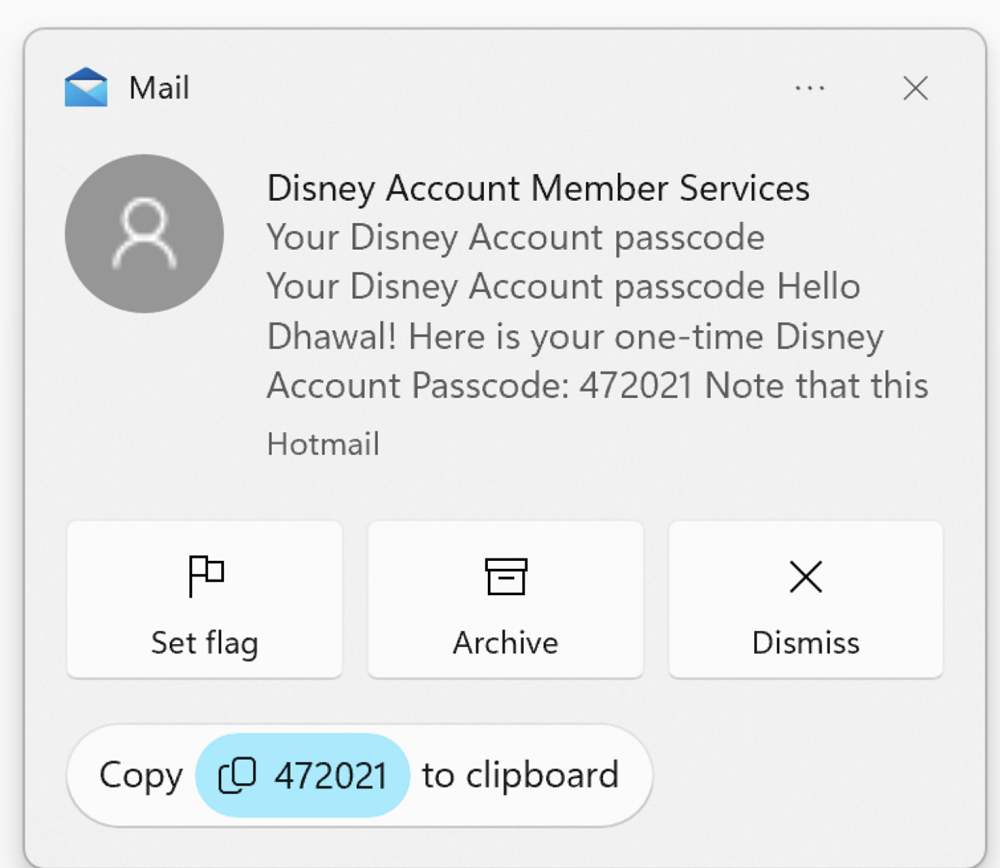
Նշում. Այս հատկությունը կարող է թուլացնել անվտանգությունը: Լրացուցիչ անվտանգության համար դուք կարող եք անջատել այս հատկությունը՝ կանխելու ստուգման կոդը ձեր համակարգչին ուղարկելու համար:
Հարկ է նշել, որ ընթացիկ հաստատման կոդի ծանուցման հատկությունը չի աջակցում այլ լեզուներ, բացի անգլերենից: Օրինակ, Ուկրաինայի աջակցությունը դեռ պետք է սպասել։
Հետաքրքիր է նաև. Ինչպես արդյունավետորեն արագացնել Windows 11-ը
Առաջադրանքների կառավարչի կենդանի աղբանոց
Այս հատկությունը նախատեսված է պրոֆեսիոնալ օգտատերերին ապահովելու գործընթացային տվյալների զանգեր: Եթե գործարկվող ծրագրաշարի հետ կապված խնդիր կա, կարող եք օգտագործել աղբահանության մատյանը՝ վերլուծելու, թե որն է խնդիրը:
Այս հնարավորությունն օգտագործելու համար բացեք Task Manager-ը և աջ սեղմեք ցանկացած գործընթացի վրա, ընտրեք «Ստեղծել հիշողության աղբարկղ» և սպասեք, մինչև համակարգի հուշումը ավարտվի:
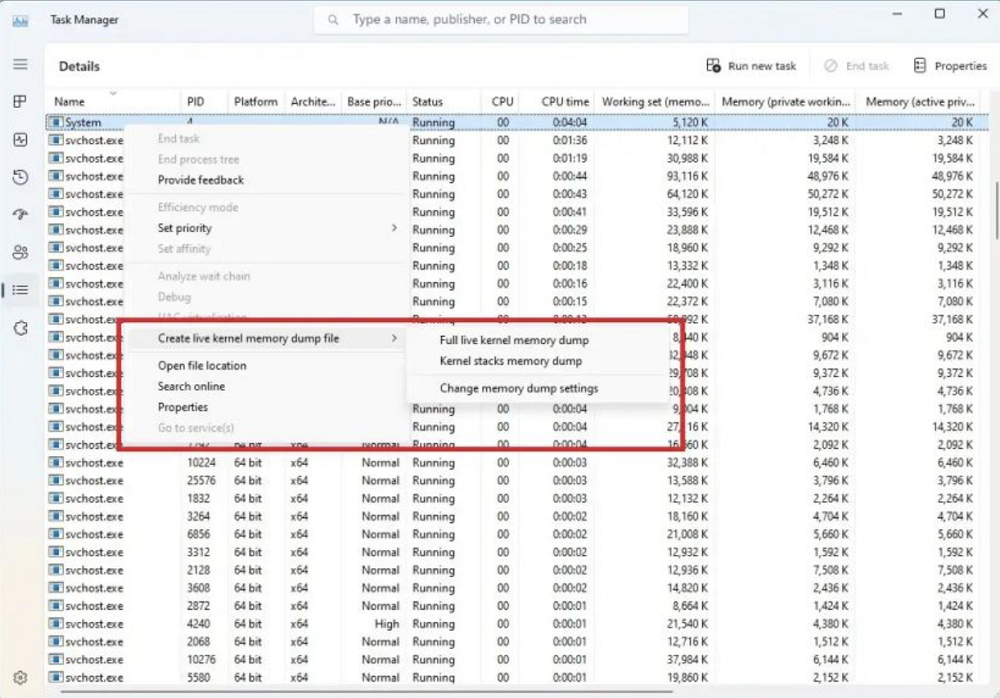
Նախնական աղբավայրը թղթապանակն է՝ C:\Users\[username]\AppData\Local\Temp: Յուրաքանչյուր գործընթացի աղբանոց ֆայլը կոչվելու է գործընթացի անվան:
Նշում: dump ֆայլերը սովորաբար բավականին մեծ են չափերով: Եթե դուք հաճախակի եք աղբանոց ֆայլեր ստեղծում, համոզվեք, որ պարբերաբար մաքրեք այս գրացուցակը, հակառակ դեպքում այն արագ կլցվի:
Կարդացեք նաև. Microsoft Cloud PC. Չե՞ք ուզում Windows-ը ամպից:
Ավելացվեց հատուկ USB4 կարգավորումների էջ
Այս տարբերակից սկսած՝ Microsoft ավելացրել է նոր ընտրացանկ Bluetooth և Devices և USB-ում՝ USB4 Hubs and Devices, որն օգտագործվում է USB4-ի հետ կապված սարքերը ցուցադրելու համար:
Անկախ նրանից, թե դա USB4-ով ապահովող կցակայան է, բարձր արդյունավետության ծայրամասային սարք, էկրան կամ լիցքավորիչ, եթե արձանագրությունն աջակցում է դրան, այն կհայտնվի այս էջում:
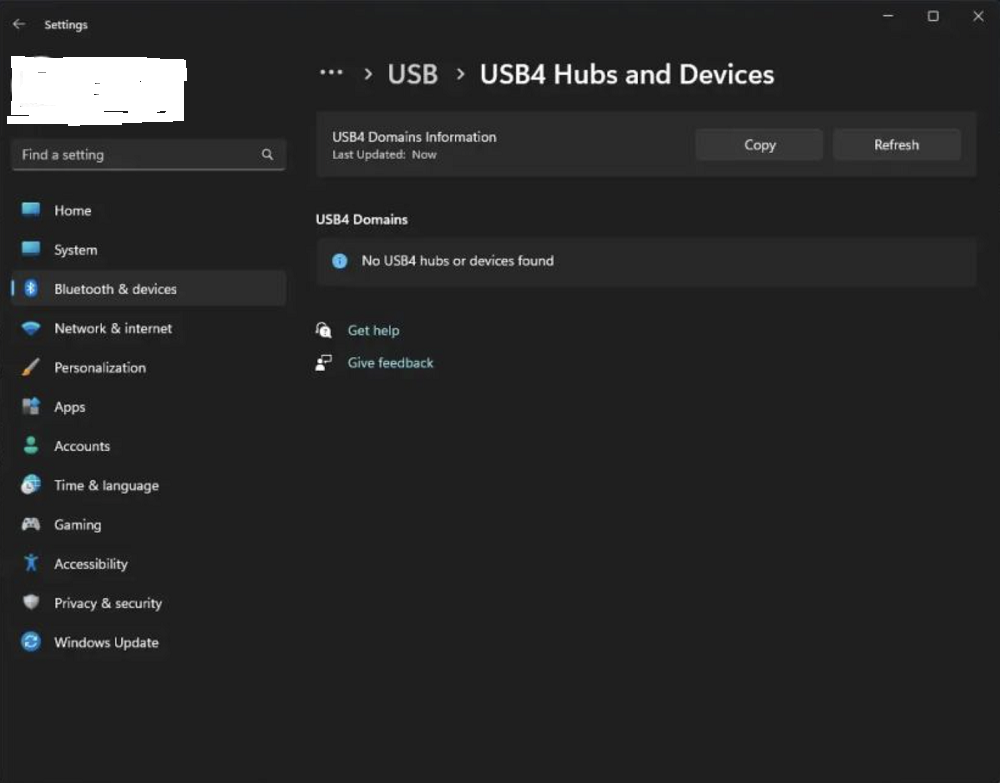
Ուրեմն ի՞նչ իմաստ ունի դա ցույց տալ։ Օգտագործողը կարող է այստեղ կառավարել իր սարքը, դիտել հարակից գործառույթները, ծայրամասային տեղեկատվությունը և նույնիսկ անսարքությունները վերացնել և այլն:
Ընդհանուր առմամբ, այս նոր էջը հիմնականում նախատեսված է տեղեկատվություն տրամադրելու համար։ Ինչ վերաբերում է բուն սարքի տրամադրած գործառույթներին, ապա ենթադրվում է, որ շահագործման համար անհրաժեշտ է արտադրողի հատուկ ծրագրակազմը։
Նշում: այս հատկությունը կհայտնվի միայն այն դեպքում, եթե սարքն աջակցում է USB 4: Եթե սարքը չի աջակցում USB 4, այս ընտրանքի էջը չի հայտնվի կարգավորումներում:
Կարդացեք նաև. ChatGPT-ի 7 ամենաթեժ օգտագործումը
Բովանդակության պայծառության բարելավված հարմարվողական հսկողություն
Այս հատկությունը նախագծված է ավտոմատ կերպով կարգավորելու էկրանի պայծառությունն ըստ էկրանին ցուցադրվող բովանդակության՝ մարտկոցի կյանքը մեծացնելու համար: Այս ֆունկցիան աջակցում է ինչպես նոութբուքերի, այնպես էլ աշխատասեղանների:
Օպերացիոն համակարգի նոր տարբերակում Microsoft այս ֆունկցիայի համար ավելացվել են ընտրանքներ, որոնք թույլ են տալիս օգտատերերին ընտրել գործառնական ռեժիմը, օրինակ՝ անջատել, միացնել մարտկոցն օգտագործելիս և միացնել՝ անկախ իրավիճակից:
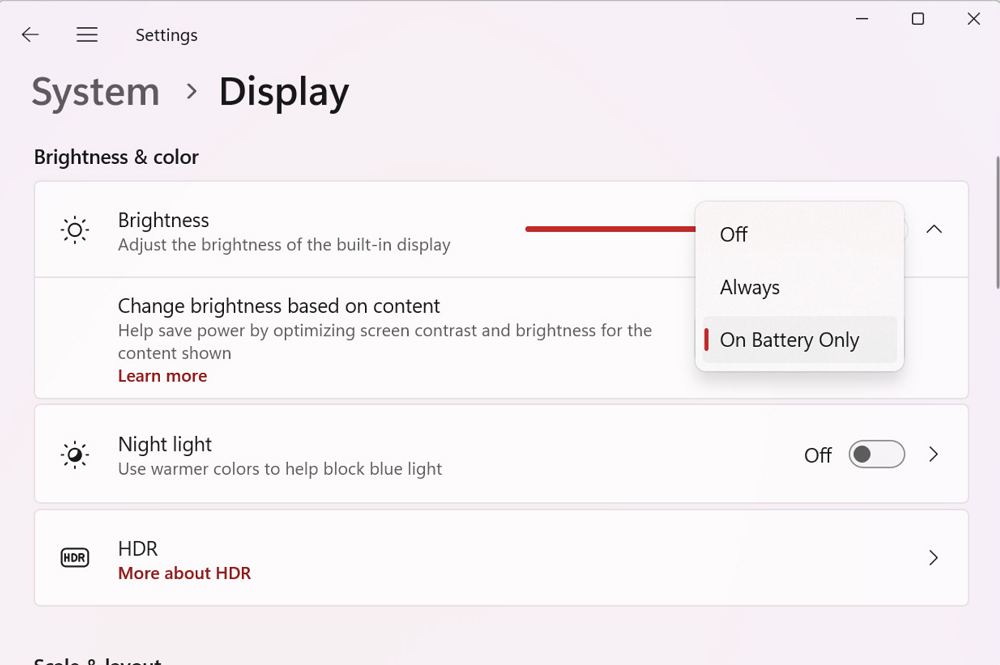
Հարկ է նշել, որ այս ֆունկցիան նաև ապարատային արտադրողի աջակցության կարիք ունի, և օգտատերերը պետք է թարմացնեն OEM դրայվերի վերջին տարբերակը՝ ապահովելու համար այս ֆունկցիայի բնականոն օգտագործումը:
Ինչպես ստուգել, արդյոք այս հատկությունը հասանելի է. Գնացեք «Կարգավորումներ», «Համակարգ», «Էկրան», «Պայծառություն»: Եթե դուք չեք տեսնում գործառույթը, դա նշանակում է, որ սարքը ժամանակավորապես չի աջակցվում:
Կարդացեք նաև. Ինչ է CorePC - Ամեն ինչ նոր նախագծի մասին Microsoft
PrintScreen կոճակի վարքագծի հարմարեցում
Ստեղնաշարի PrintScreen ստեղնը շատ հարմար է սքրինշոթեր արագ ստեղծելու համար, երբ սեղմում եք PrintScreen, համակարգը ավտոմատ կերպով նկարում է ամբողջ էկրանը և պատճենում այն clipboard-ում:
Երբ պետք է էկրանի միայն մի մասի սքրինշոթ անեք, պարզապես սեղմեք PrtSc, շրջանակի մեջ դրեք ձեր ուզած հատվածը և վերջ: Այժմ օգտատերը կարիք չունի կտրելու սքրինշոթը՝ այն արագ տարածելու համար: Այսինքն՝ թարմացված համակարգը առաջարկում է Windows 11-ում ներկառուցված սքրինշոթ գործիքի նոր տարբերակը: Դրա վրա սեղմելուց հետո կարող եք ձեռքով ընտրել սքրինշոթի տարածքը կամ ամբողջ էկրանը:
Միակ տարբերությունն այն է, որ հին տարբերակը գրավում է ամբողջ էկրանը, այնուհետև այն պատճենում է clipboard-ում, մինչդեռ նոր տարբերակը օգտվողից պահանջում է սեղմել մկնիկը ամբողջ էկրանով սքրինշոթ նկարելու համար, այնուհետև պատճենել այն clipboard-ում:
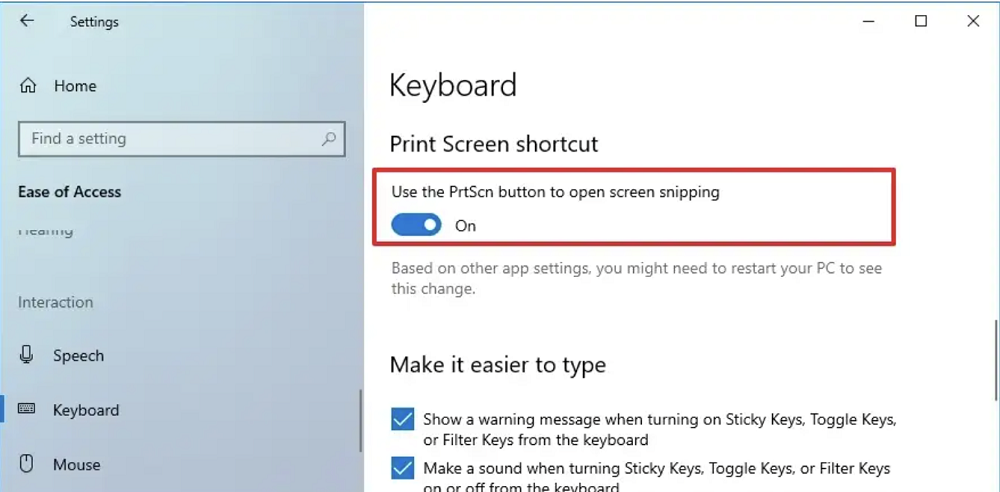
Լավ նորությունն այն է, որ թեև օգտատերը պետք է կատարի լրացուցիչ քայլ՝ սեղմելով, սքրինշոթ գործիքի նոր տարբերակը ավելի հզոր է և թույլ է տալիս ընտրել սքրինշոթի ցանկալի հատվածները:
Եթե ձեզ դուր չի գալիս այս հնարավորությունը, կարող եք փոխել այն կարգավորումներում, և այն հետ փոխելուց հետո այն դեռ ամբողջ էկրանով սքրինշոթ կվերցնի սեղմատախտակի վրա՝ առանց Win+PnSc սեղմելիս հուշելու:
Ցանկալի գործառույթը կարգավորելու համար դուք պետք է գնաք «Windows 11 Settings», բացեք «Հատուկ առանձնահատկություններ», «Փոխազդեցություն» բաժինը, որտեղ կարող եք բացել «Ստեղնաշարի» կարգավորումները: Այժմ անցեք «Էլեկտրոնային ստեղնաշար, մուտքի ստեղներ և տպագիր էկրան» ենթաբաժինը: Այնտեղ ընտրեք «Սեղմեք Print Screen ստեղնը՝ էկրանի նկարահանումը բացելու համար»: Դուք կարող եք միացնել կամ անջատել այս հնարավորությունը:
Կարդացեք նաև.
- Microsoft Windows 10-ի օգտատերերին ստիպում է թարմացնել 11-րդ տարբերակին
- Windows-ի ենթահամակարգը Linux-ի համար այժմ հասանելի է բոլորին
Փոխվել է բազմաֆունկցիոնալ ներդիրների քանակը
Երբ մենք սեղմում ենք Alt+Tab ստեղնաշարի համակցությունը, համակարգը կդասավորի վերջերս բացված ծրագրակազմն ըստ ժամանակի, այնուհետև կարող եք օգտագործել ստեղնաշարը՝ ներդիրներն արագ փոխելու համար:
Այս ֆունկցիան շատ հարմար է օգտատերերի համար, ովքեր հաճախ միաժամանակ աշխատում են բազմաֆունկցիոնալ ռեժիմում, բայց Microsoft ինչ-ինչ պատճառներով սահմանափակում է ներդիրների քանակը:
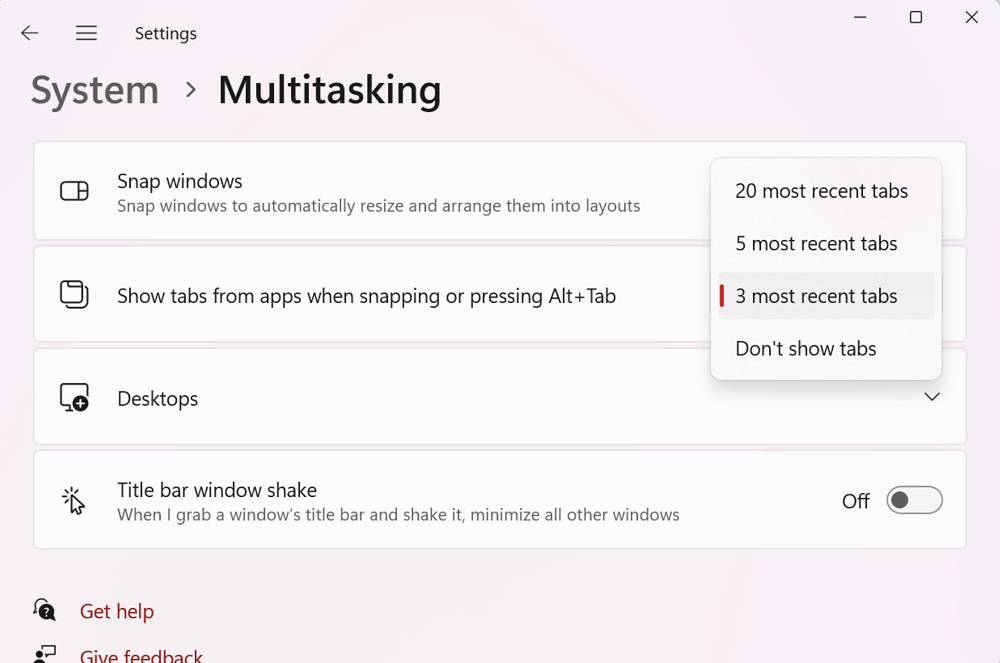
Բայց Microsoft իր բլոգում չի նշել այս փոփոխությունը: Հետևաբար, պարզ չէ, թե որն է ներդիրների միաժամանակ անջատման նպատակը: Դա կարող է պայմանավորված լինել այս ֆունկցիայի կողմից հիշողության օգտագործման պատճառով: Նախկինում անհնար էր անջատել ներդիրները:
Օգտագործողները այժմ կարող են ընտրել չցուցադրել, ցուցադրել 3, 5 կամ 20 ներդիր բազմաֆունկցիոնալ ռեժիմում, և բոլորի նախորդ ցուցադրումը փոխարինվել է 20 ներդիրից բաղկացած նոր տարբերակով:
Կարդացեք նաև. Դժգույն ծերուկի օրագիրը. արհեստական ինտելեկտ
Բարելավված վիդջեթների փորձ
Ինչպես խոստացել էի, Microsoft զգալիորեն բարելավում է վիջեթները Windows 11-ում: Հենց որ այս գործառույթը հասանելի դառնա օգտատերերին, Windows 11-ի վիջեթների վահանակը կթարմացվի: Նոր դիզայնը կընդգծի Windows 11-ի վիջեթները MSN ալիքից առանձին:
Այժմ վիջեթները կհայտնվեն վիդջեթների վահանակի ձախ կողմում՝ առանձին սյունակում: Ավելին, օգտատերերը նաև հնարավորություն կունենան դրանք ուղղահայաց դասավորել՝ ըստ իրենց նախասիրությունների:
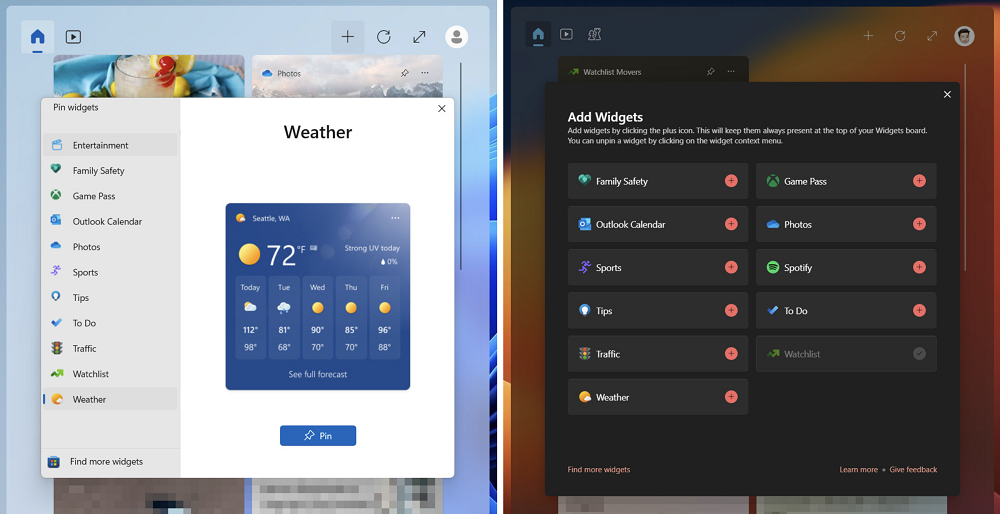
Ի հավելումն, Microsoft կբարելավի նաև վիջեթները ամրացնելու հնարավորությունը, որպեսզի օգտատերերի համար այժմ ավելի հեշտ կլինի ամրացնել տեղադրված վիջեթները տախտակին:
Սենսորային ստեղնաշարի նոր կարգավորումներ
Microsoft-ն այժմ օգտատերերին ավելի շատ վերահսկողություն է տալիս, թե ինչպես կցուցադրվի սենսորային ստեղնաշարը այն դեպքերում, երբ ստեղնաշարը չի հայտնաբերվել: Ընկերությունը բացվող ընտրացանկում ներառել է երեք այլընտրանք, երբ դուք անցնում եք Կարգավորումներ – Ժամանակ և լեզու – Տեքստի մուտքագրում, ինչպես ցույց է տրված ստորև.
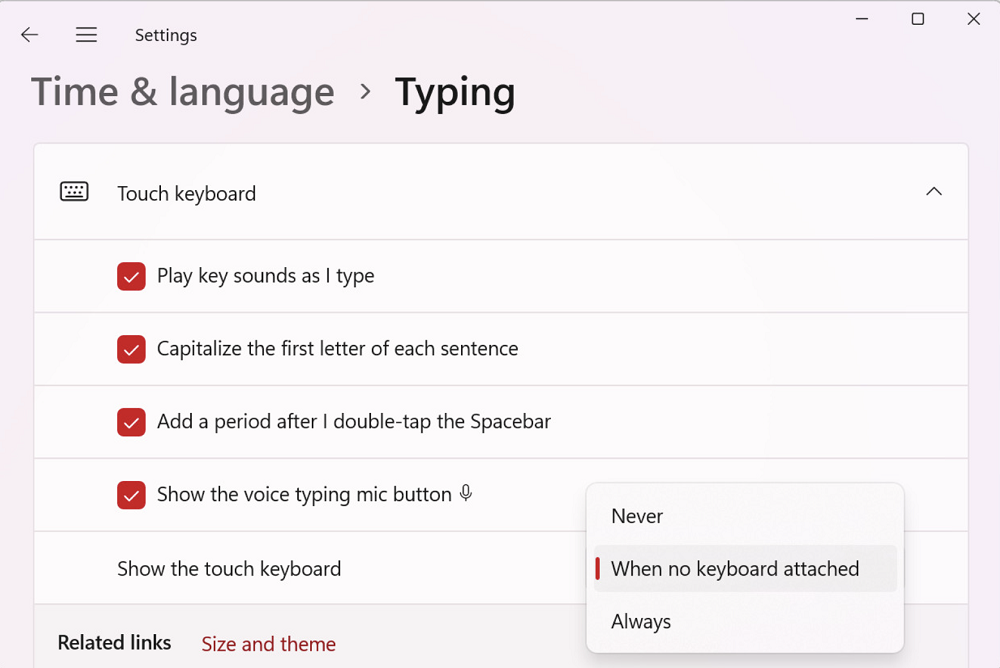
Եթե ընտրեք «Երբեք» առաջին տարբերակը, սենսորային ստեղնաշարը չի սկսվի: Կա նաև «Երբ ստեղնաշարը միացված չէ» տարբերակը, որն ապահովում է, որ սենսորային ստեղնաշարն օգտագործվի, երբ սենսորային սարքն օգտագործվում է առանց ստեղնաշարի: Վերջին տարբերակով՝ «Միշտ», սենսորային ստեղնաշարը կհայտնվի ամեն անգամ, երբ սեղմում եք տեքստի մուտքագրման դաշտը:
Windows ակնթարթային թարմացում
Patch Tuesday ամսական թարմացումներին սպասելու փոխարեն, Microsoft ավելացնում է նոր անջատիչ Windows Update-ին: Երբ այն միացնեք, ձեր համակարգիչը ավտոմատ կերպով կներբեռնի թարմացումները, երբ դրանք հասանելի դառնան:
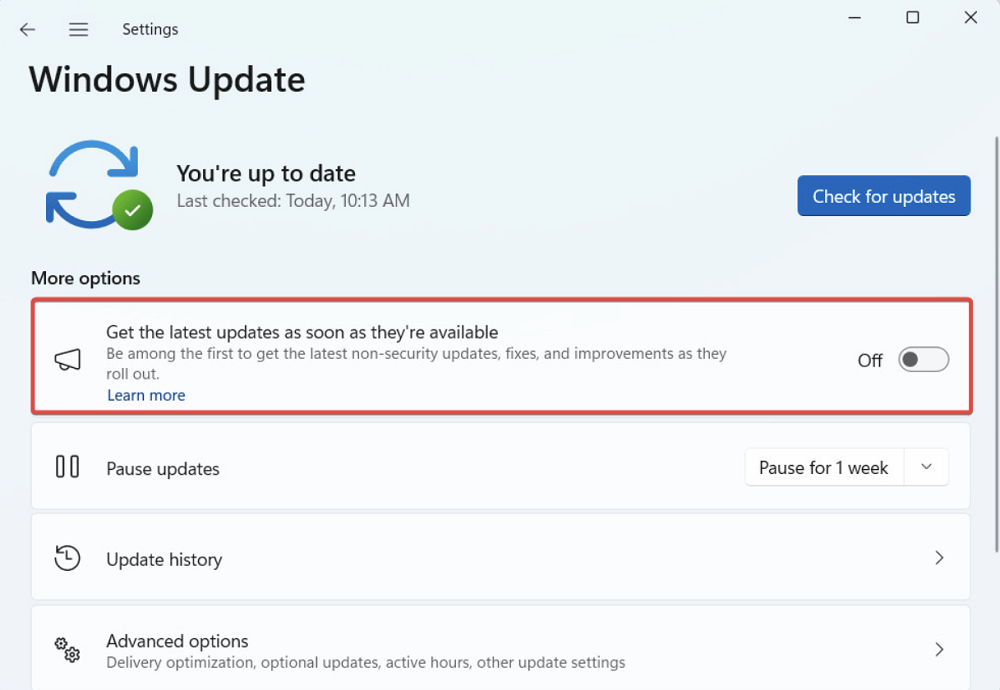
Գաղտնիության և որոնման ավելի շատ կարգավորումներ
Օգտատերերը նաև կկարողանան ավելի շատ վերահսկել, թե որ հավելվածները կարող են հայտնաբերել իրենց ներկայությունը նոր ներկայության ընտրանքներով համատեղելի սարք օգտագործելիս: Նրանք կկարողանան անջատել մուտքը առանձին ծրագրեր կամ ամբողջությամբ արգելափակել այն։ Ձեր գաղտնիության կարգավորումների թարմացումը դա հնարավոր է դարձնում: Դուք կարող եք առանձին-առանձին անջատել մուտքը կոնկրետ ծրագրի կամ ընդհանրապես անջատել ներկայության հայտնաբերումը:
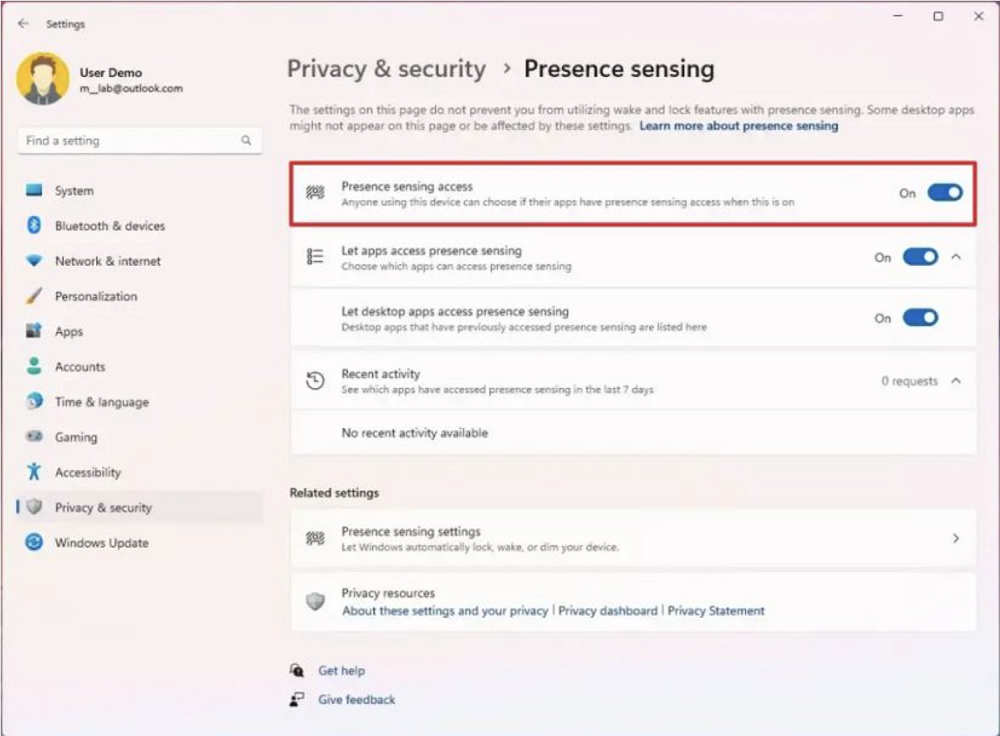
Ըստ խոսքերի Microsoft, բարելավվել է նաև կարգավորումներում որոնման գործառույթը։ Այժմ օգտատերերը կկարողանան ավելի արագ գտնել այն ամենը, ինչ անհրաժեշտ է և հեշտությամբ նավարկելու որոշակի կարգավորումներ:
Հետաքրքիր է նաև. Windows 12. ինչպիսին է այն, ինչից սպասել և ինչից վախենալ
Windows 11 22H2 գործառույթների թարմացման ուղղում
Բացի այդ, Windows 11 build 22621.1776-ը ներառում է հետևյալ ուղղումները.
- Այս թարմացումն ապահովում է ամբողջական հիշողություն ձեր OneDrive-ի բոլոր բաժանորդագրությունների համար:
- Ընդհանուր պահեստն այժմ կցուցադրվի նաև «Կարգավորումներ» հավելվածի «Հաշիվներ» էջում:
- Ուղղում է Էկրանի պատմիչի վրա ազդող խնդիրը: Այժմ այն ճիշտ է հայտարարում տեքստային հատկանիշներ այնպիսի բառերի համար, ինչպիսիք են «ուղղագրական սխալ», «հեռացնել փոփոխությունները» և «մեկնաբանություն»:
- Թարմացումը նաև շտկում է exe ֆայլերի վրա ազդող խնդիրը, որոնք դադարել են աշխատել դուրս գալուց հետո: Այս խնդիրն առաջանում է այն բանից հետո, երբ դուք թարմացնեք ձեր համակարգիչը Windows 11 Azure վիրտուալ աշխատասեղանի (AVD) և մուտք գործեք այդ համակարգիչ:
- Սերվերի հաղորդագրությունների արգելափակում (SMB) այլևս չի լինի: Սխալների մասին. «Անբավարար հիշողության ռեսուրսներ» կամ «Անբավարար համակարգի ռեսուրսներ»:
- Թարմացումն անդրադառնում է մի խնդրի, որը օգտվողներին ուղարկում է գաղտնաբառի ժամկետի ավարտի անսպասելի ծանուցում: Դա տեղի է ունենում, երբ դուք կարգավորում եք հաշիվը, որպեսզի օգտագործի «Ինտերակտիվ մուտքի համար պահանջվող խելացի քարտը» և սահմանեք «Միացնել NTLM-ի ժամկետանց գաղտնիքների փլուզումը»:
Յուրաքանչյուր ոք, ով հետաքրքրված է Windows 11 build 22621.1776-ի թարմացումների ամբողջ ցանկով, պետք է այցելի պաշտոնական բլոգ Microsoft.
Ե՞րբ սպասել Windows 11 22H2 Moment 3 թարմացմանը:
Ներկայումս այս գործառույթները հասանելի են միայն Windows Insiders-ի համար, ովքեր հանդիսանում են Canary և Dev ալիքների մի մասը: Բայց դրանք ընդհանուր առմամբ հասանելի կլինեն Moment 3-ի գործառույթի թարմացումը թողարկվելուն պես: Դուք պետք է ակնկալեք այն մայիսի վերջին կամ հունիսի սկզբին: Առայժմ ներս Microsoft ճշգրիտ ամսաթիվ չի նշվում:
Կարդացեք նաև.